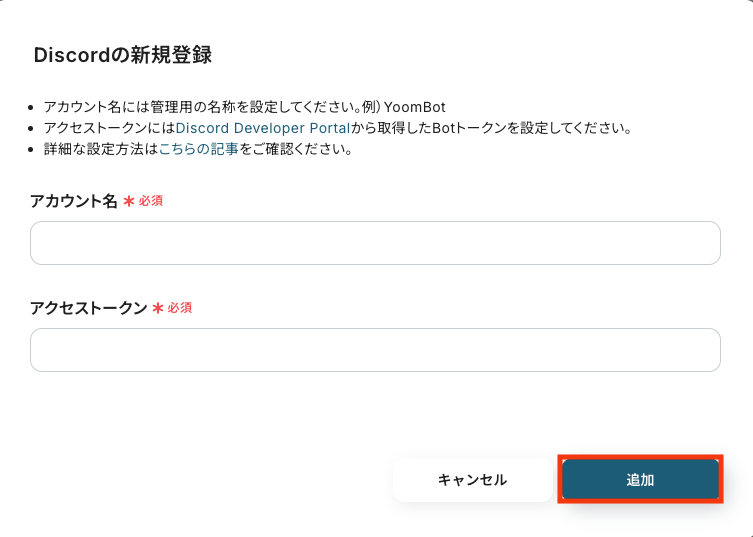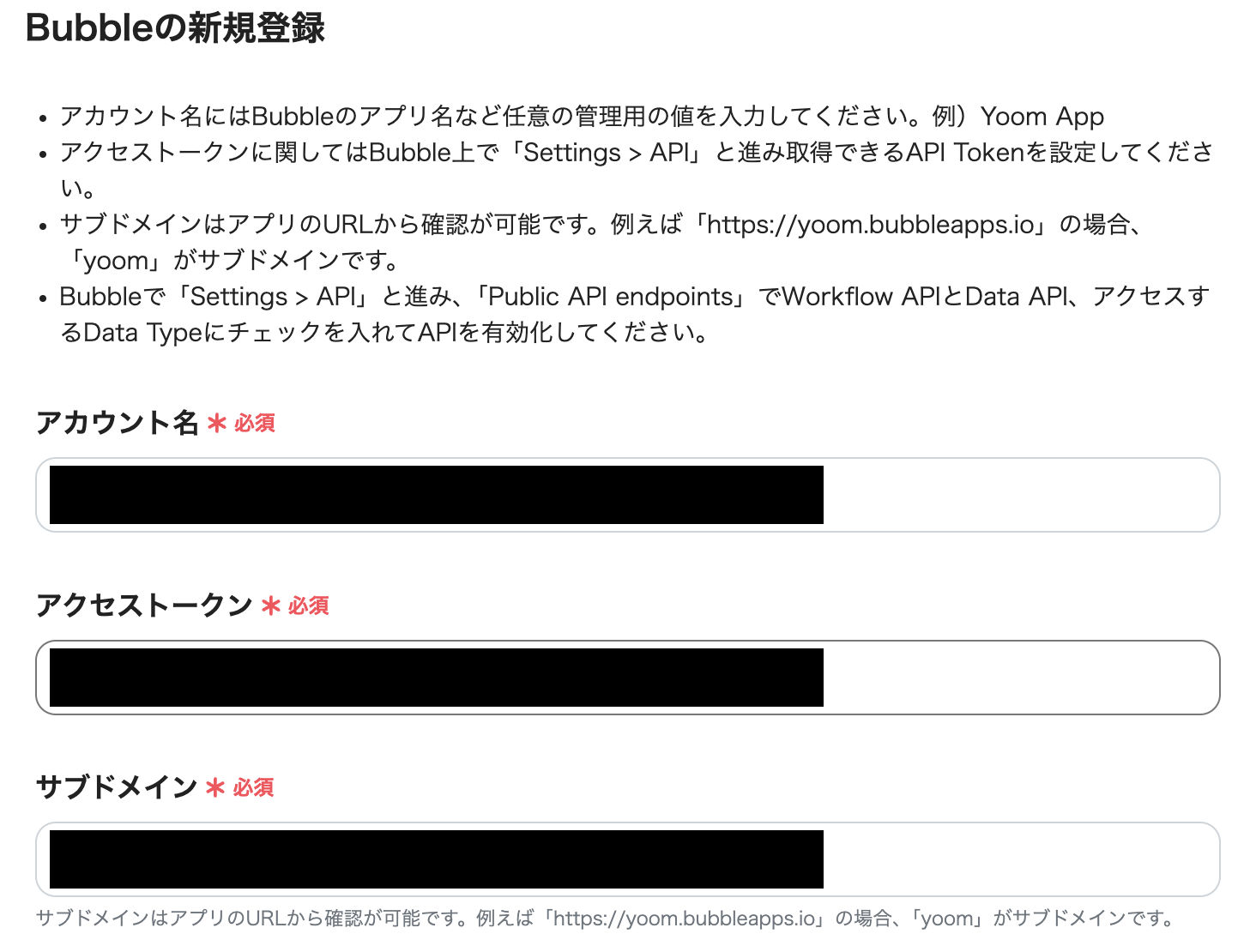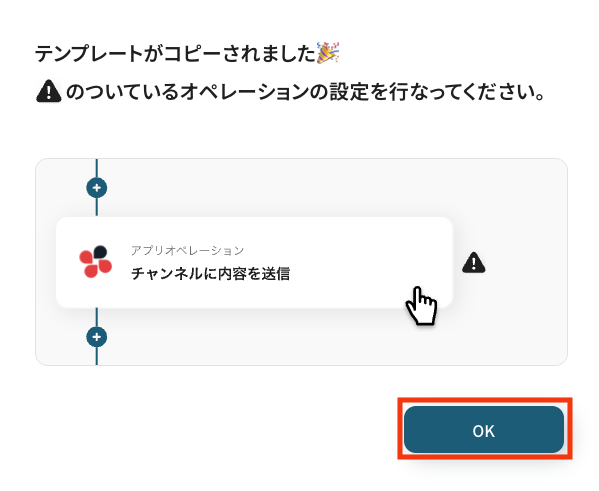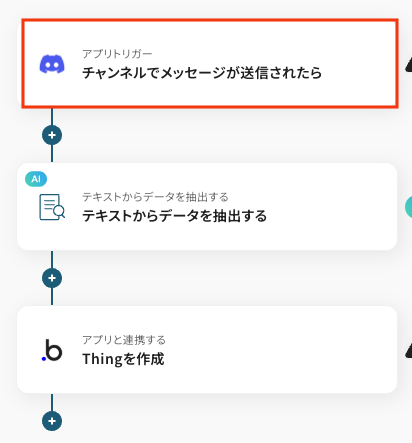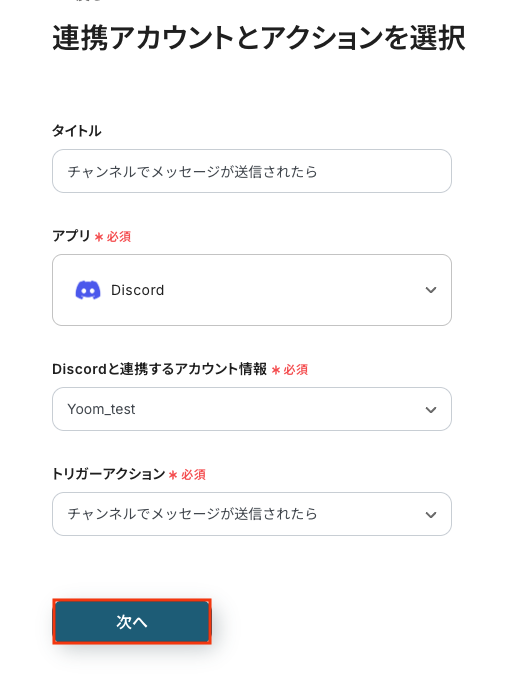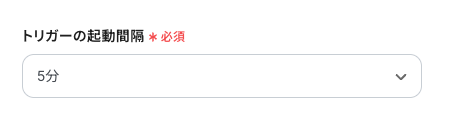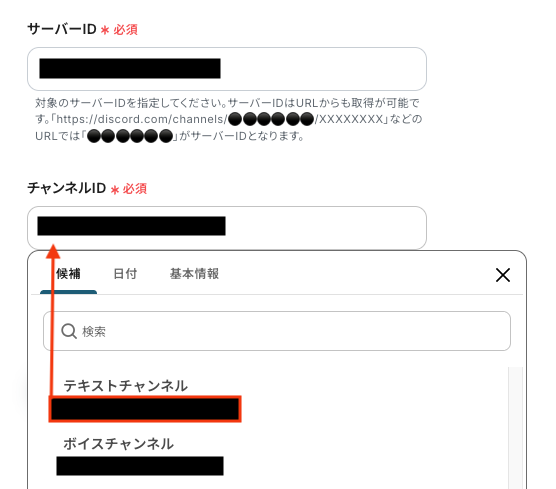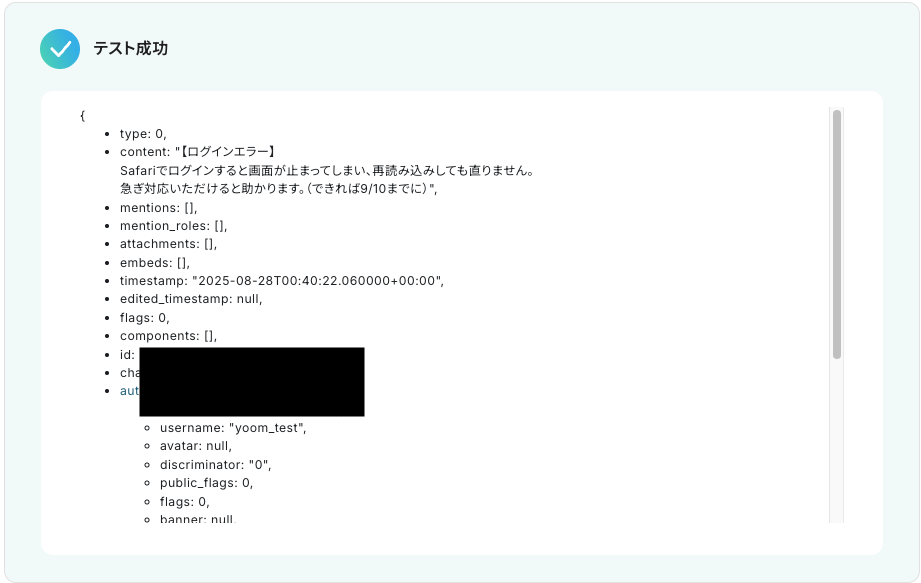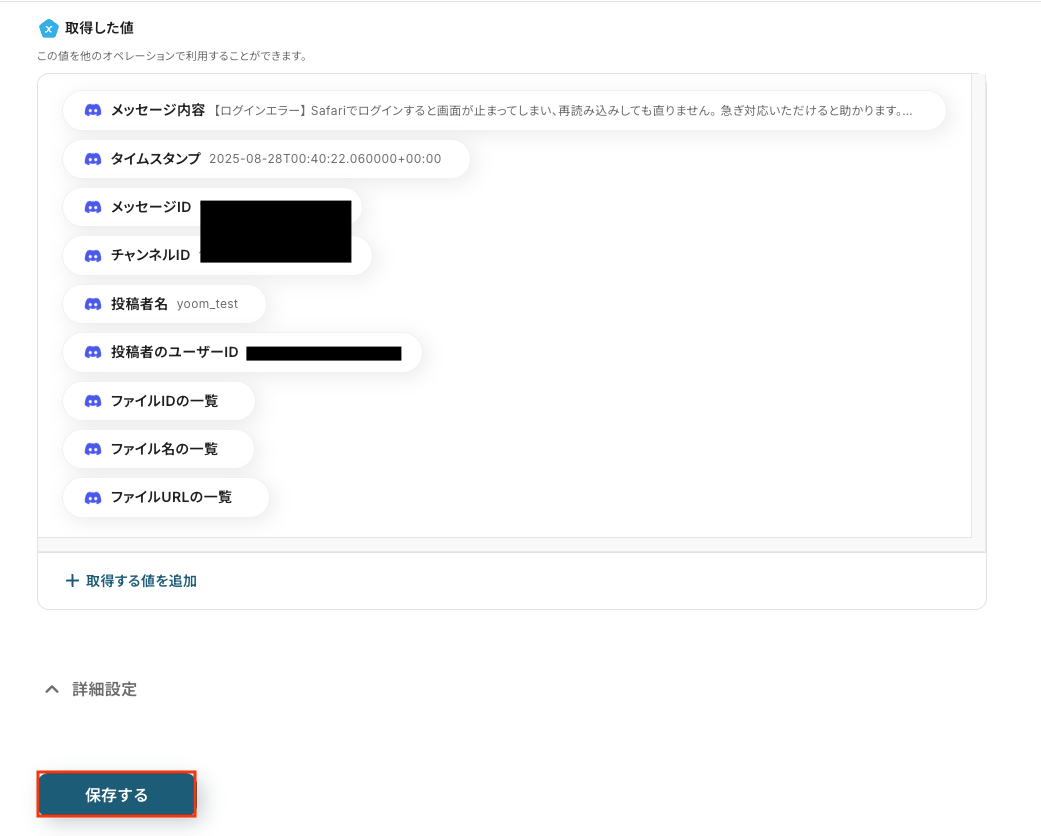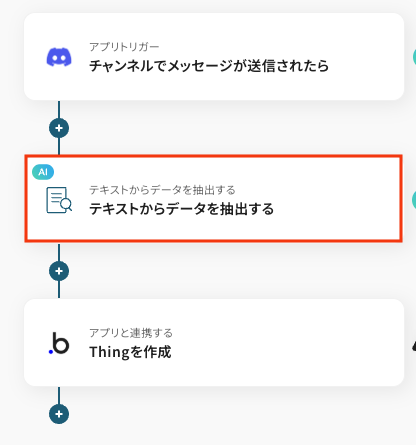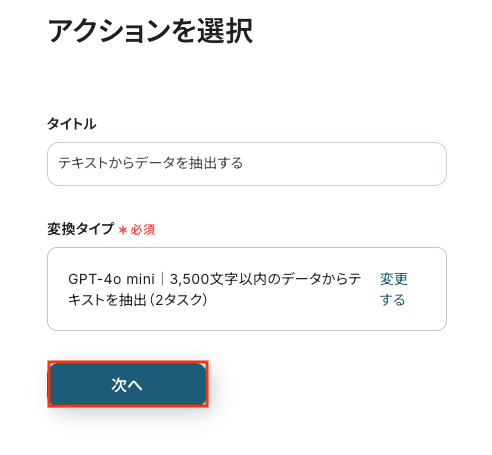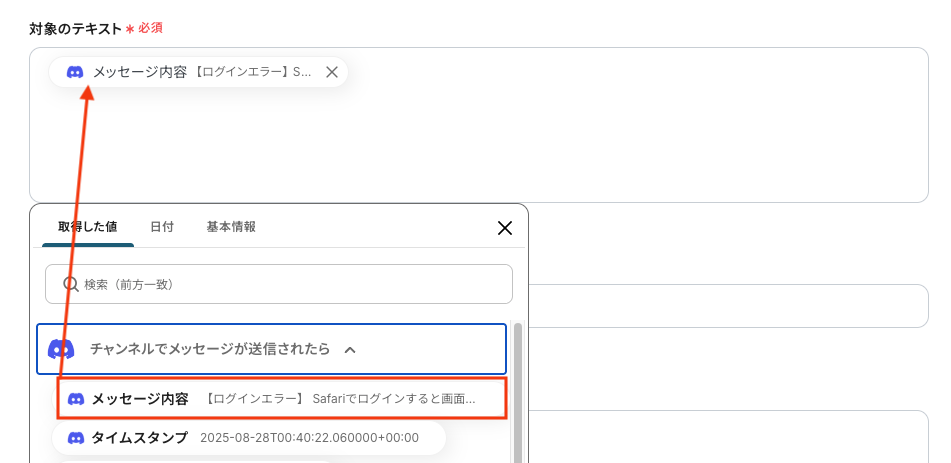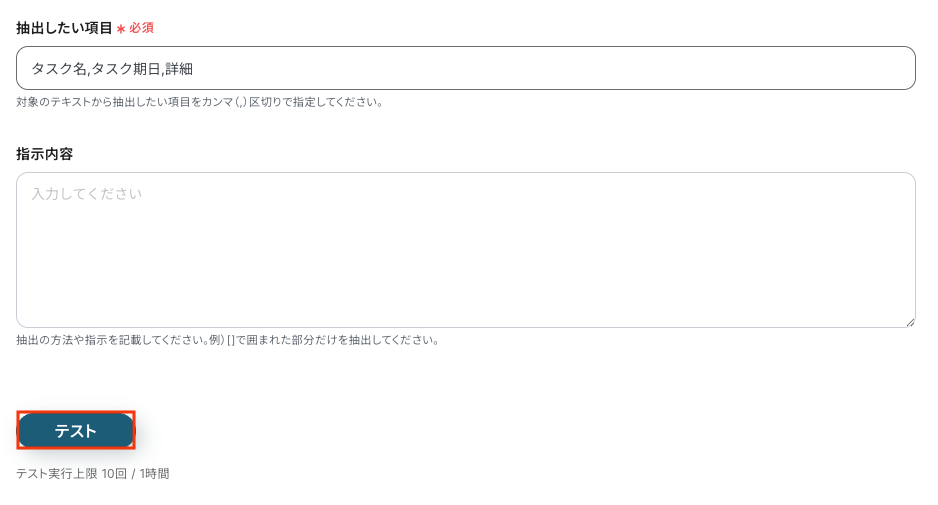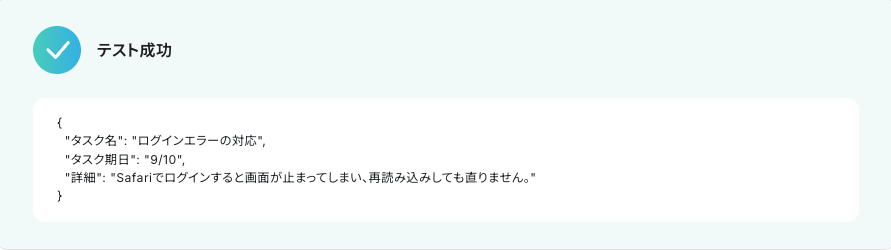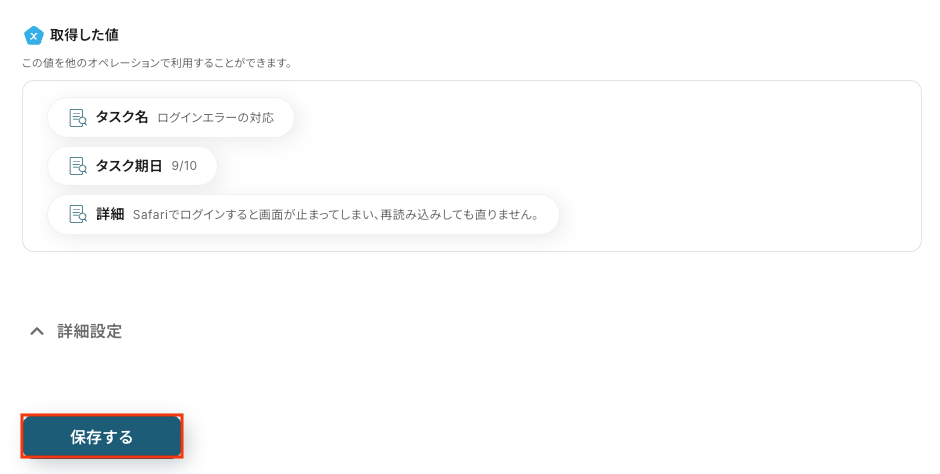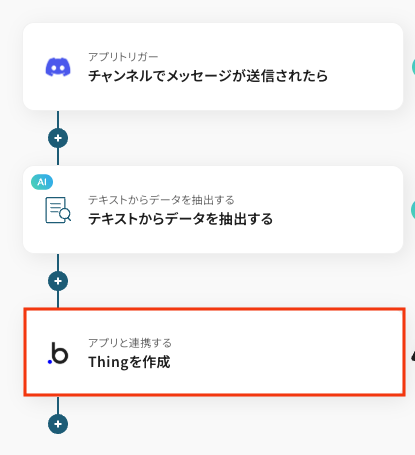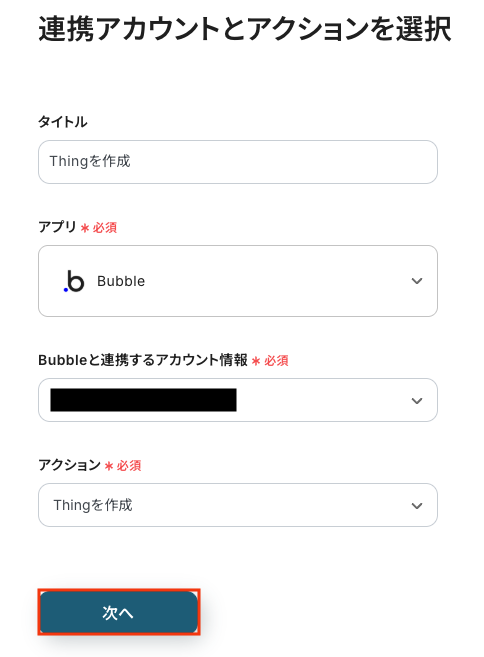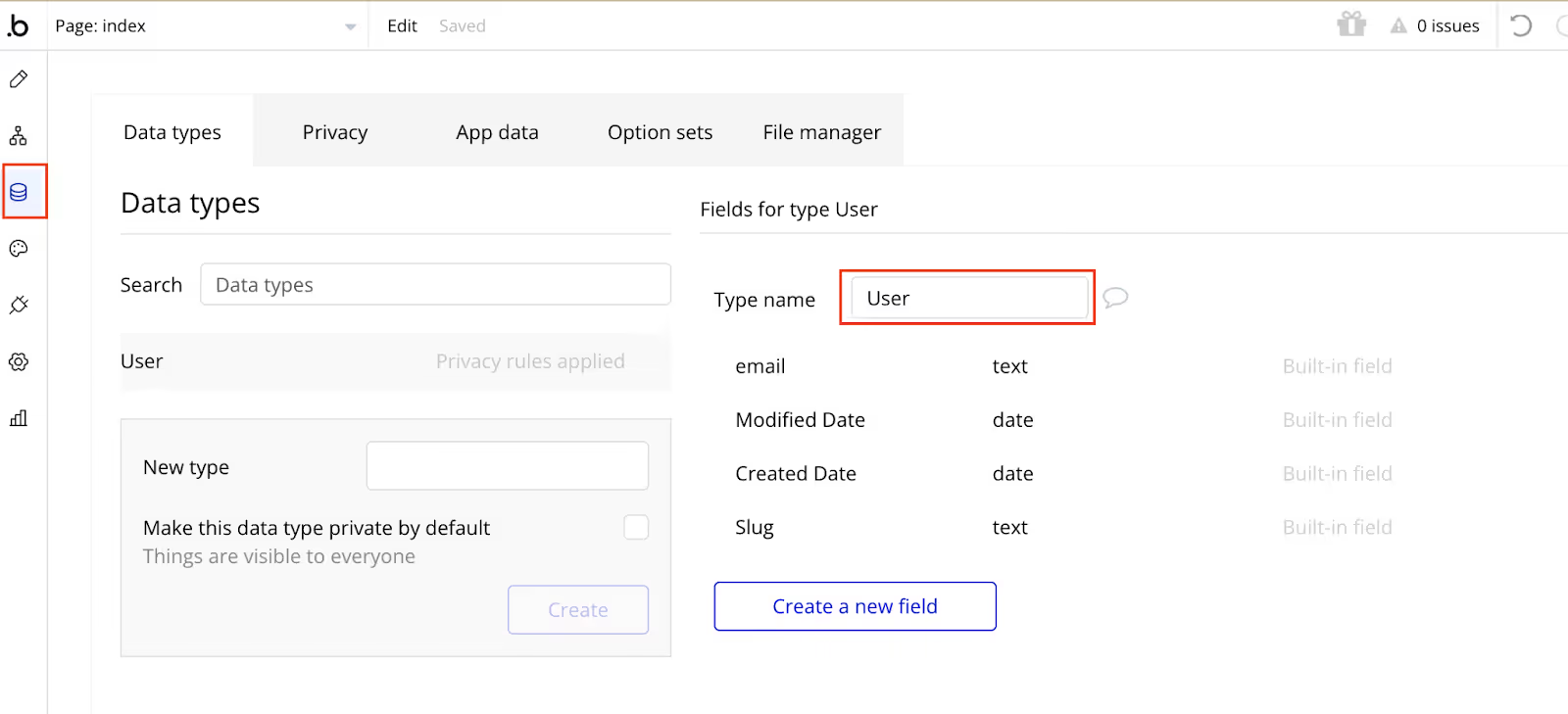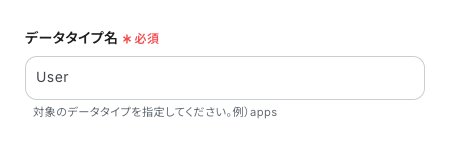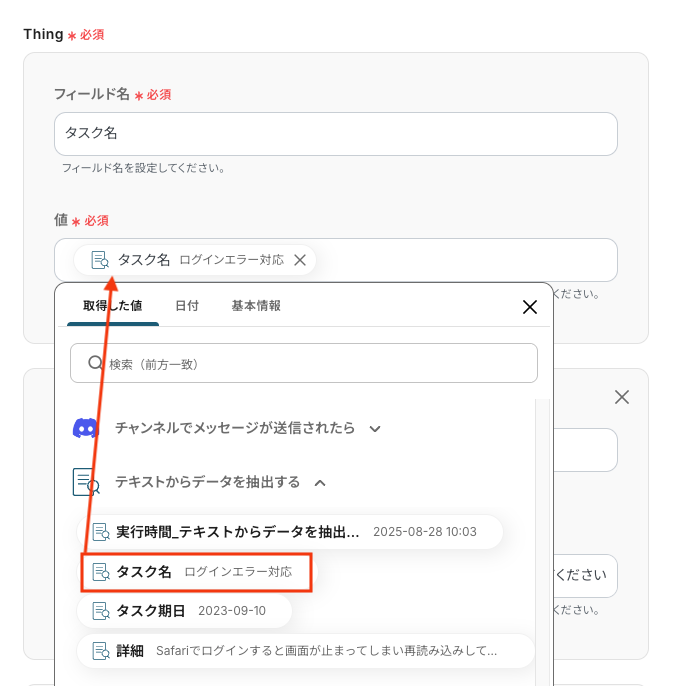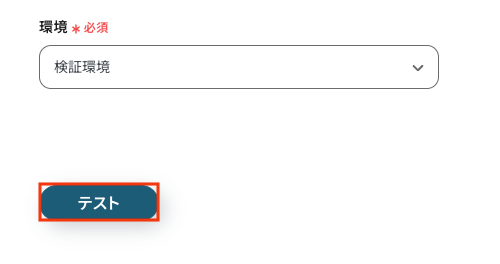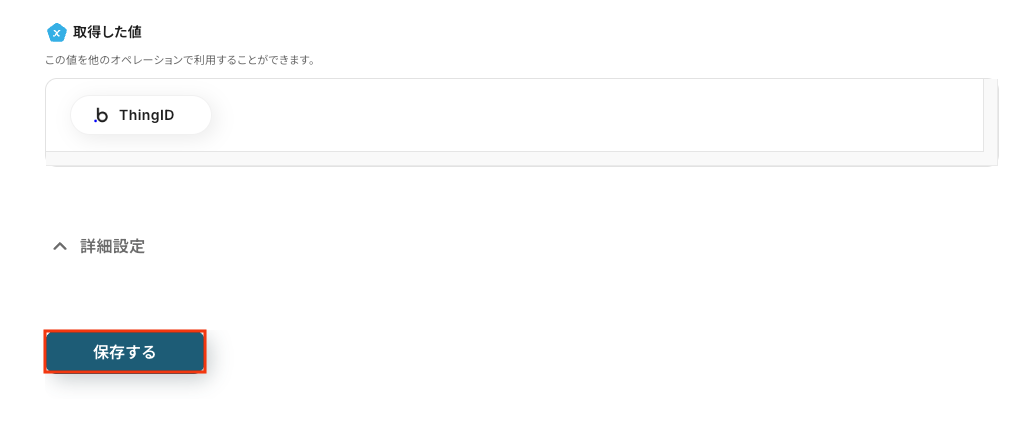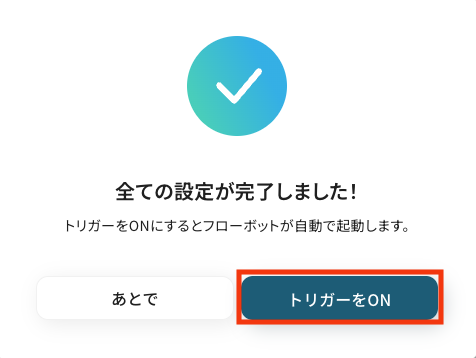Discordでメッセージを受信したら、BubbleにThingを登録する
試してみる
■概要
Discordでの情報共有は迅速で便利ですが、その内容をBubbleで開発したアプリケーションに手作業で登録するのは手間がかかるのではないでしょうか。
特に、定型的な報告などを都度コピー&ペーストしていると、時間的なロスだけでなく、転記ミスといったヒューマンエラーの原因にもなり得ます。
このワークフローを活用すれば、DiscordとBubbleの連携を自動化でき、特定のメッセージ受信をトリガーとしてBubbleへデータを円滑に登録することが可能です。
■このテンプレートをおすすめする方
・Discordでの連絡内容を、Bubbleで構築したアプリケーションで管理している方
・DiscordとBubble間でのデータ連携を手作業で行い、非効率だと感じている方
・ノーコードツールを活用し、コミュニケーションと開発の連携を効率化したい方
■注意事項
・Discord、BubbleのそれぞれとYoomを連携してください。
・トリガーは5分、10分、15分、30分、60分の間隔で起動間隔を選択できます。
・プランによって最短の起動間隔が異なりますので、ご注意ください。
「Discordで受け取ったユーザーからのフィードバックを、開発中のBubbleアプリのデータベースに反映させたい」
「コミュニティの重要なアナウンスを、手作業でBubbleに転記しているけど、時間がかかるしミスも怖い…」
このように、多機能なコミュニケーションツールであるDiscordと、ノーコードでWebアプリを開発できるBubbleを併用する中で、両者間のデータ連携に手間や課題を感じていませんか?
もし、Discordの特定のメッセージをトリガーにして、Bubbleのデータベースに情報を自動で登録・更新する仕組みがあれば、こうした手作業によるデータ入力の負担や、それに伴うヒューマンエラーのリスクから解放されます。
さらにコミュニティ運営やアプリケーション開発といった、より創造的で重要な業務にリソースを集中させることが可能になるでしょう。
今回ご紹介する自動化の設定は、専門的なプログラミング知識を一切必要とせず、直感的な操作だけで簡単に構築できます。
日々の業務効率を向上させたいと考えている方は、ぜひこの記事を参考に自動化の導入を進めてみてください。
とにかく早く試したい方へ
YoomにはDiscordとBubbleを連携するためのテンプレートが用意されています。
今すぐ試したい方は以下よりバナーをクリックしてスタートしましょう!
Discordでメッセージを受信したら、BubbleにThingを登録する
試してみる
■概要
Discordでの情報共有は迅速で便利ですが、その内容をBubbleで開発したアプリケーションに手作業で登録するのは手間がかかるのではないでしょうか。
特に、定型的な報告などを都度コピー&ペーストしていると、時間的なロスだけでなく、転記ミスといったヒューマンエラーの原因にもなり得ます。
このワークフローを活用すれば、DiscordとBubbleの連携を自動化でき、特定のメッセージ受信をトリガーとしてBubbleへデータを円滑に登録することが可能です。
■このテンプレートをおすすめする方
・Discordでの連絡内容を、Bubbleで構築したアプリケーションで管理している方
・DiscordとBubble間でのデータ連携を手作業で行い、非効率だと感じている方
・ノーコードツールを活用し、コミュニケーションと開発の連携を効率化したい方
■注意事項
・Discord、BubbleのそれぞれとYoomを連携してください。
・トリガーは5分、10分、15分、30分、60分の間隔で起動間隔を選択できます。
・プランによって最短の起動間隔が異なりますので、ご注意ください。
DiscordとBubbleを連携してできること
DiscordとBubbleのAPIを連携させることで、これまで手動で行っていた多くの定型業務を自動化できます。
例えば、Discordのチャンネルに投稿されたメッセージを検知し、その内容をBubbleのデータベースに自動で登録するといった処理が可能になり、情報集約の効率を向上させることができます。
ここでは、具体的な自動化のユースケースをテンプレートとしてご紹介します。気になる内容があれば、ぜひクリックしてみてください!
Discordでメッセージを受信したら、BubbleにThingを登録する
Discordの特定のチャンネルでメッセージが受信された際に、その内容を自動的にBubbleのデータベースに「Thing」として登録します。
この連携により、ユーザーからのフィードバックやバグ報告などを手動で転記する必要がなくなり、素早く情報を集約し、開発チームへの迅速な共有を実現できます。
Discordでメッセージを受信したら、BubbleにThingを登録する
試してみる
■概要
Discordでの情報共有は迅速で便利ですが、その内容をBubbleで開発したアプリケーションに手作業で登録するのは手間がかかるのではないでしょうか。
特に、定型的な報告などを都度コピー&ペーストしていると、時間的なロスだけでなく、転記ミスといったヒューマンエラーの原因にもなり得ます。
このワークフローを活用すれば、DiscordとBubbleの連携を自動化でき、特定のメッセージ受信をトリガーとしてBubbleへデータを円滑に登録することが可能です。
■このテンプレートをおすすめする方
・Discordでの連絡内容を、Bubbleで構築したアプリケーションで管理している方
・DiscordとBubble間でのデータ連携を手作業で行い、非効率だと感じている方
・ノーコードツールを活用し、コミュニケーションと開発の連携を効率化したい方
■注意事項
・Discord、BubbleのそれぞれとYoomを連携してください。
・トリガーは5分、10分、15分、30分、60分の間隔で起動間隔を選択できます。
・プランによって最短の起動間隔が異なりますので、ご注意ください。
Discordで特定のメッセージを受信したら、BubbleにThingを登録する
Discordで受信する全てのメッセージではなく、「#要望」や「#バグ報告」といった特定のキーワードやハッシュタグを含むメッセージのみを抽出し、Bubbleのデータベースに「Thing」として登録する自動化です。
これにより、必要な情報だけを効率的にフィルタリングして集約できるため、データベースの整理が容易になり、重要な情報を見逃すリスクを低減させます。
Discordで特定のメッセージを受信したら、BubbleにThingを登録する
試してみる
■概要
Discordのコミュニティ運営において、ユーザーからのフィードバックや特定の報告などをBubbleで構築したデータベースへ手動で転記する作業に手間を感じていませんか。
このワークフローは、Discordの特定チャンネルにメッセージが投稿されると、AIが内容を解析し、自動でBubbleにデータを登録します。
DiscordとBubbleを連携させることで、こうした定型業務を自動化し、情報収集の効率を高めます。
■このテンプレートをおすすめする方
・Discordの特定メッセージをBubbleに手作業で登録しているコミュニティ運営者の方
・DiscordとBubbleを連携させ、情報集約や問い合わせ管理の自動化を実現したい方
・ノーコードツールを活用し、開発やサービス運営の業務効率を改善したい方
■注意事項
・Discord、BubbleのそれぞれとYoomを連携してください。
・トリガーは5分、10分、15分、30分、60分の間隔で起動間隔を選択できます。
・プランによって最短の起動間隔が異なりますので、ご注意ください。
・分岐はミニプラン以上のプランでご利用いただける機能(オペレーション)となっております。フリープランの場合は設定しているフローボットのオペレーションはエラーとなりますので、ご注意ください。
・ミニプランなどの有料プランは、2週間の無料トライアルを行うことが可能です。無料トライアル中には制限対象のアプリや機能(オペレーション)を使用することができます。
DiscordとBubbleの連携フローを作ってみよう
それでは、さっそく実際にDiscordとBubbleを連携したフローを作成してみましょう!
今回はYoomを使用して、ノーコードでDiscordとBubbleの連携を進めていきます。
もしまだYoomのアカウントをお持ちでない場合は、こちらの登録フォームからアカウントを発行しておきましょう。
[Yoomとは]
フローの作成方法
今回はDiscordでメッセージを受信したら、BubbleにThingを登録するフローを作成していきます!
作成の流れは大きく分けて以下です。
- DiscordとBubbleをマイアプリ連携
- 該当のテンプレートをコピー
- Discordのトリガー設定およびBubbleのアクション設定
- トリガーをONにし、フローが起動するかを確認
Discordでメッセージを受信したら、BubbleにThingを登録する
試してみる
■概要
Discordでの情報共有は迅速で便利ですが、その内容をBubbleで開発したアプリケーションに手作業で登録するのは手間がかかるのではないでしょうか。
特に、定型的な報告などを都度コピー&ペーストしていると、時間的なロスだけでなく、転記ミスといったヒューマンエラーの原因にもなり得ます。
このワークフローを活用すれば、DiscordとBubbleの連携を自動化でき、特定のメッセージ受信をトリガーとしてBubbleへデータを円滑に登録することが可能です。
■このテンプレートをおすすめする方
・Discordでの連絡内容を、Bubbleで構築したアプリケーションで管理している方
・DiscordとBubble間でのデータ連携を手作業で行い、非効率だと感じている方
・ノーコードツールを活用し、コミュニケーションと開発の連携を効率化したい方
■注意事項
・Discord、BubbleのそれぞれとYoomを連携してください。
・トリガーは5分、10分、15分、30分、60分の間隔で起動間隔を選択できます。
・プランによって最短の起動間隔が異なりますので、ご注意ください。
ステップ1: DiscordとBubbleをマイアプリ連携
ここでは、Yoomとそれぞれのアプリを連携して、操作が行えるようにしていきます。
まずは基本的な設定方法を解説しているナビをご覧ください!
それではここから今回のフローで使用するアプリのマイアプリ登録方法を解説します。
Discordの場合
新規接続を押したあと、アプリのメニュー一覧が表示されるのでDiscordと検索し、対象アプリをクリックしてください。

以下の画面が表示されるので、アカウント名とアクセストークンを入力し「追加」をクリックしましょう。
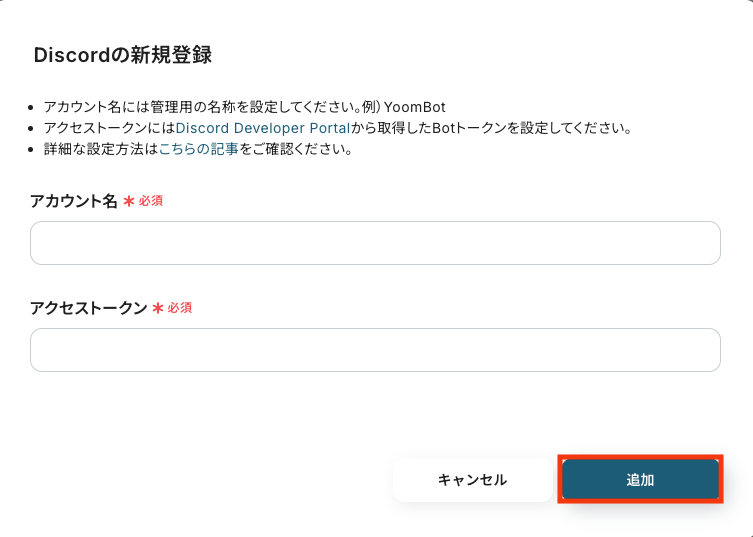
マイアプリ画面に戻り、Discordが追加されていることを確認してください。
Bubbleの場合
新規接続を押したあと、アプリのメニュー一覧が表示されるのでBubbleと検索し対象アプリをクリックしてください。

以下の画面が表示されるので、注釈に沿ってアカウント名、アクセストークン、サブドメインを入力し、「追加」をクリックします。
詳しい登録方法については、以下のヘルプページをご参照ください。
Bubbleのマイアプリ登録方法とデータタイプ名設定時の注意点
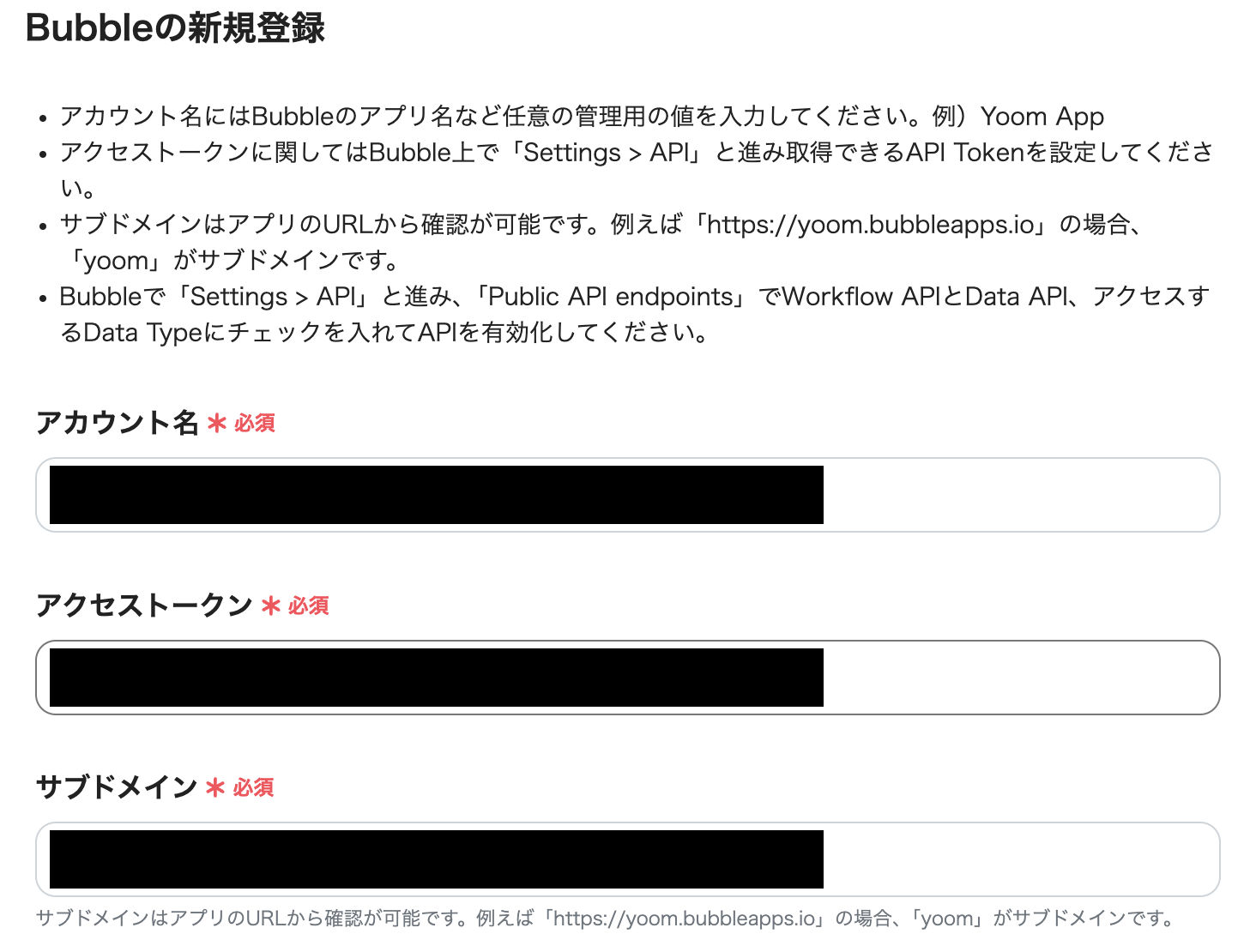
マイアプリ画面に戻り、Bubbleが追加されていることを確認してください。
以上でマイアプリ登録は完了です!
ステップ2: 該当のテンプレートをコピー
ここからいよいよフローの作成に入ります。
簡単に設定できるようテンプレートを用意しているので、まずはコピーします。
Yoomにログイン後、以下バナーの「試してみる」をクリックしてください。
Discordでメッセージを受信したら、BubbleにThingを登録する
試してみる
■概要
Discordでの情報共有は迅速で便利ですが、その内容をBubbleで開発したアプリケーションに手作業で登録するのは手間がかかるのではないでしょうか。
特に、定型的な報告などを都度コピー&ペーストしていると、時間的なロスだけでなく、転記ミスといったヒューマンエラーの原因にもなり得ます。
このワークフローを活用すれば、DiscordとBubbleの連携を自動化でき、特定のメッセージ受信をトリガーとしてBubbleへデータを円滑に登録することが可能です。
■このテンプレートをおすすめする方
・Discordでの連絡内容を、Bubbleで構築したアプリケーションで管理している方
・DiscordとBubble間でのデータ連携を手作業で行い、非効率だと感じている方
・ノーコードツールを活用し、コミュニケーションと開発の連携を効率化したい方
■注意事項
・Discord、BubbleのそれぞれとYoomを連携してください。
・トリガーは5分、10分、15分、30分、60分の間隔で起動間隔を選択できます。
・プランによって最短の起動間隔が異なりますので、ご注意ください。
テンプレートがコピーされると、以下のような画面が表示されますので、「OK」をクリックして設定を進めましょう。
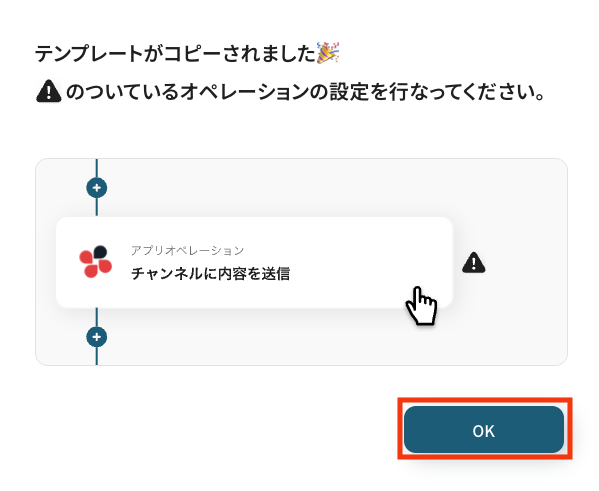
ステップ3: Discordのトリガー設定
「チャンネルでメッセージが送信されたら」をクリックします。
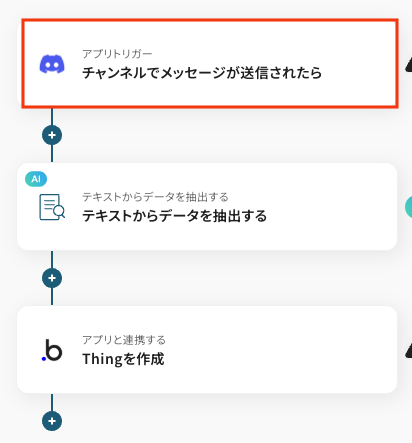
タイトルは任意で変更できます。
アプリとアクションはあらかじめ設定されているため、そのまま内容を確認してください。
Discordと連携するアカウント情報に問題がなければ、「次へ」をクリックします。
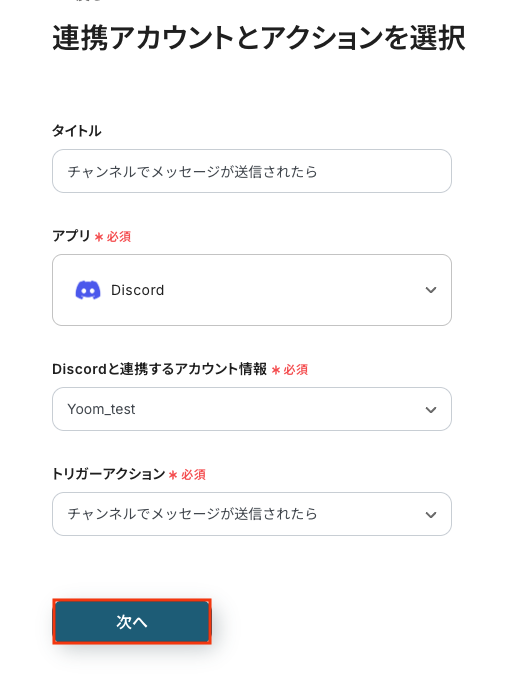
事前準備として、Discordで連携させるチャンネルへメッセージを送信しておきましょう。
今回はユーザーからエラー報告が投稿された状況を想定して、テスト用に以下の内容で送信しました。

Yoomの操作画面に戻り、トリガーの設定を行います。
指定した間隔でDiscordをチェックし、トリガーとなるアクション(今回はチャンネルでメッセージが送信されたこと)を検知すると、フローボットが自動で起動します。
トリガーの起動タイミングは、5分、10分、15分、30分、60分のいずれかで設定できます。
ご利用プランによって、設定できるトリガーの最短間隔が違うので、その点は要チェックです。
なお、基本的にはそのプランの最短の起動間隔にしてお使いいただくことをおすすめします。
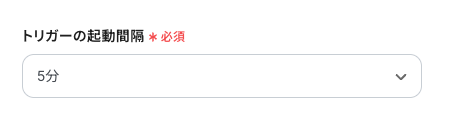
- サーバーID
連携させるサーバーのIDを入力します。
注釈に沿って確認し入力してください。
- チャンネルID
入力欄をクリックすると、連携が有効になっているサーバー内のチャンネル一覧が候補として表示されます。
そこから対象のチャンネルを選択しましょう。
(事前準備でテスト用にメッセージを送信したチャンネルを選択してください。)
入力が完了したら、設定内容とトリガーの動作を確認するため「テスト」をクリックします。
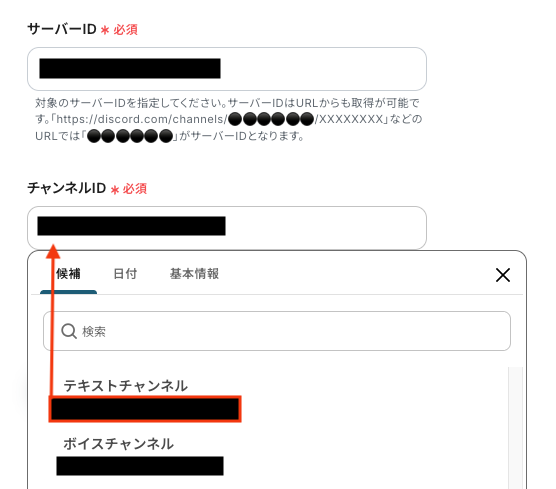
テストに成功すると、Discordに送信されたメッセージに関する情報が一覧で表示されます。
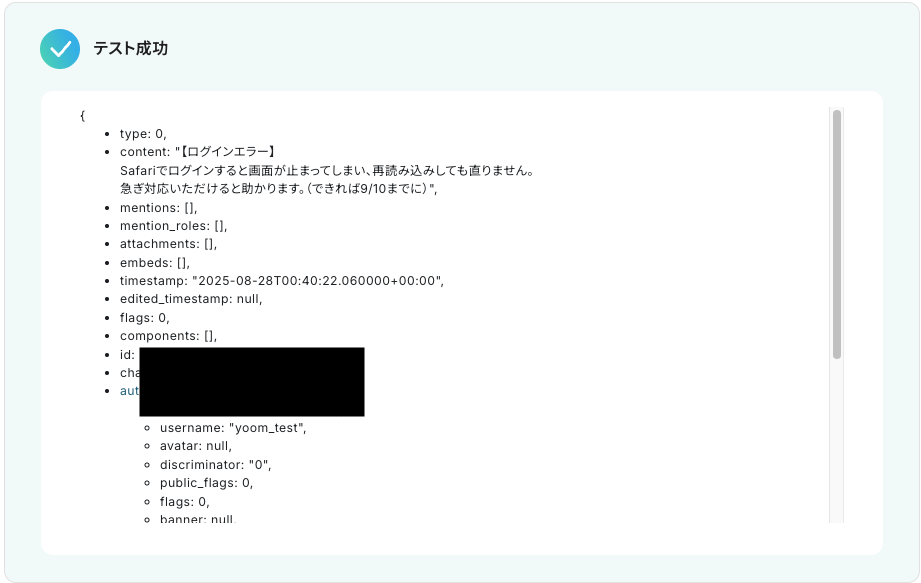
以下の画像の取得した値(=アウトプット)をもとに、次のステップでAI機能を用いて、BubbleのThing作成に必要なデータを抽出できます。
また、アウトプットは、以降のアクションで変数として利用でき、フローが起動するたびに最新の情報に更新されます。
内容を確認し、「保存する」をクリックします。
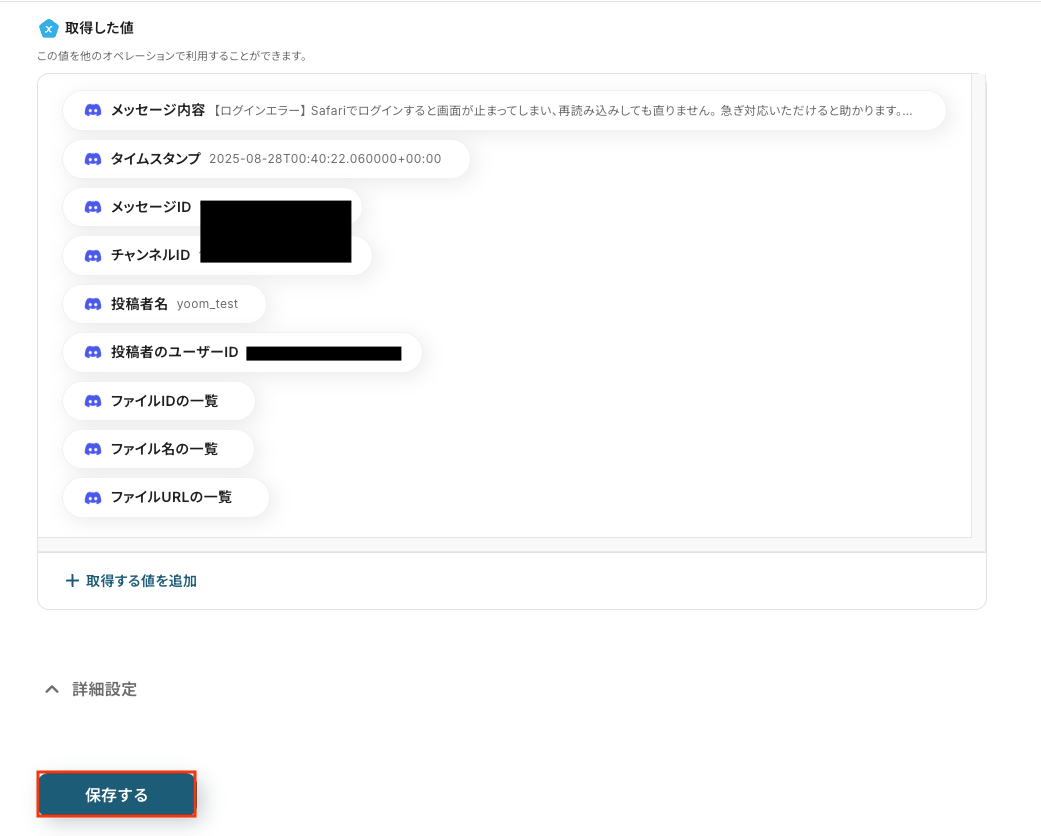
ステップ4: テキストからデータを抽出
「テキストからデータを抽出する」をクリックします。
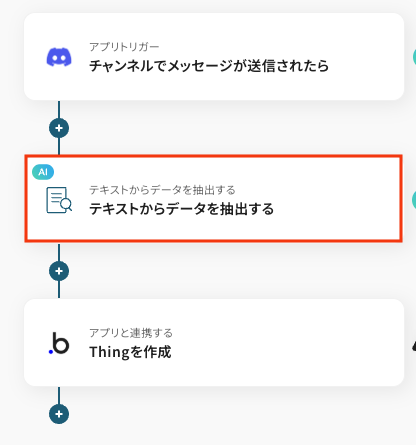
ここでは、Bubbleに登録するデータをDiscordのメッセージから抽出する設定を行います。なお、この設定にはAIによるデータ抽出を活用します。
変換タイプは「GPT-4o mini|3,500文字以内のデータからテキストを抽出(2タスク)」 がデフォルトで設定されているため、そのまま内容を確認し「次へ」をクリックします。
長文テキストからデータを抽出する場合は「変更する」をクリックし、任意の変換タイプを選択しましょう。
なお、抽出対象となるテキストの文字数によって消費タスク数が変動しますのでご注意ください。
詳しい設定方法については、以下のヘルプページをご参照ください。
「テキストからデータを抽出する」の設定方法
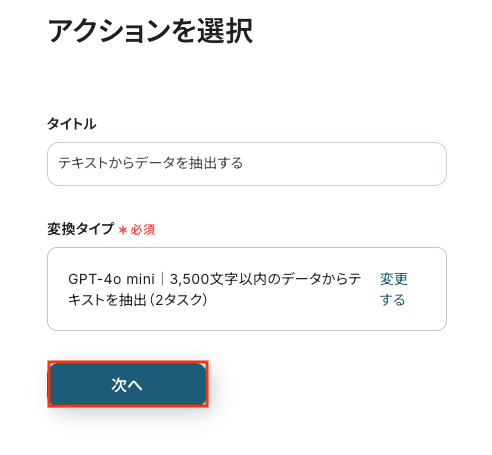
- 対象のテキスト
Discordのトリガーイベントとして取得したメッセージを対象に、AIで特定のテキストを抽出します。
入力欄をクリックすると、前のステップでDiscordから取得済みのアウトプットが表示されるので、選択して入力しましょう。
アウトプットを活用することで値が固定化されず、フローボットを起動するたびに最新の情報を自動で反映できます。反対にテキストを手入力すると毎回同じデータから抽出されてしまい、同じ内容のThingのみ作成されるため注意しましょう。
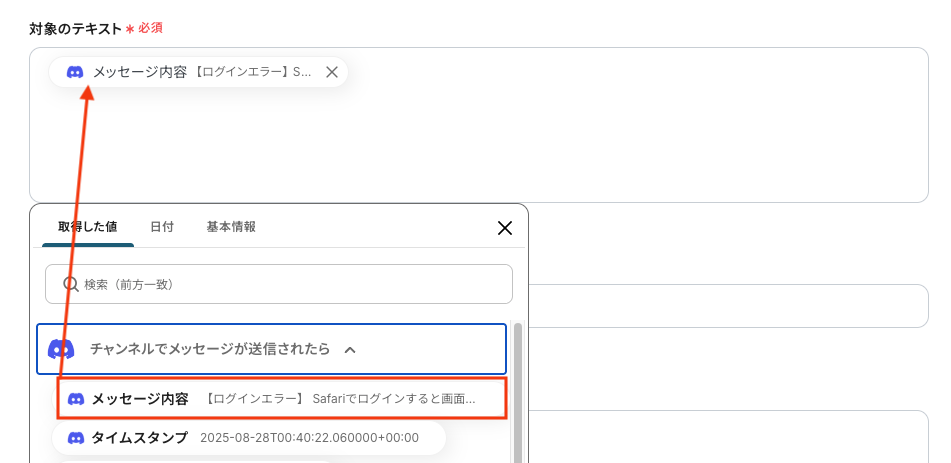
- 抽出したい項目
対象のテキストから抽出したい項目をカンマ区切りで入力してください。
今回は入力欄にデフォルトで設定されている各項目を抽出するため、画像のとおり設定しています。
- 指示内容
AIへの指示内容は任意で設定可能です。
必要に応じて抽出方法や条件を具体的に記載することで、より精度の高い抽出結果が得られます。
入力が完了したら、設定した項目が実際に正しく抽出されるかどうかを確認するため「テスト」をクリックします。
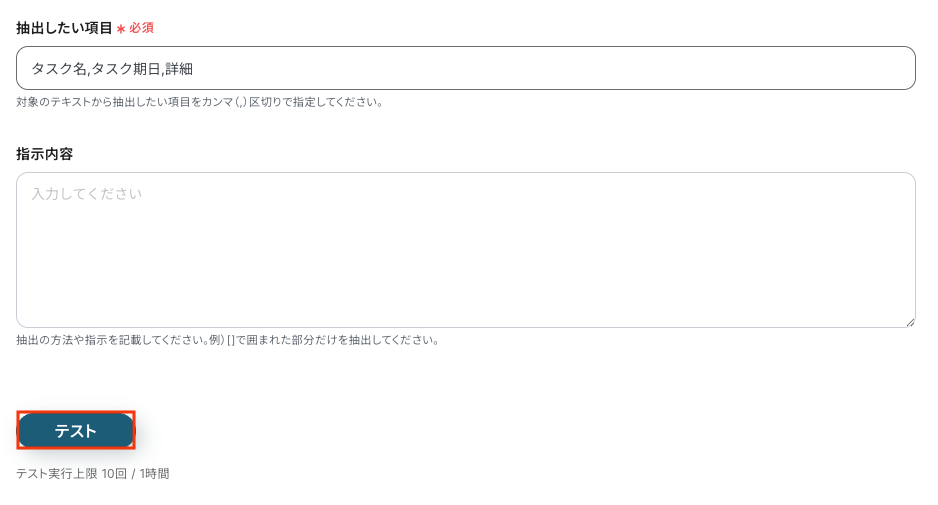
テストに成功すると、AIによってテキストから抽出された情報が一覧で表示されます。
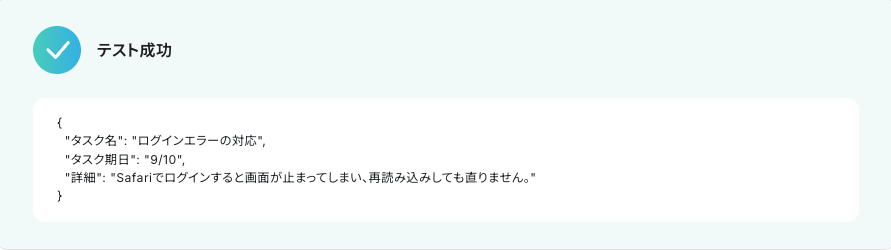
以下の画像の取得したアウトプットを利用し、この後のステップにおいてBubbleでThingの作成が可能です。
内容を確認し、「保存する」をクリックします。
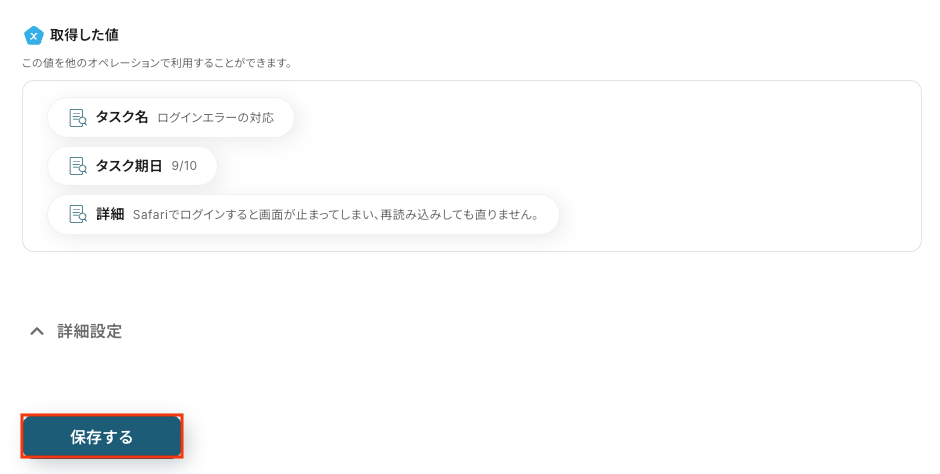
ステップ5: Bubbleのアクション設定
「Thingを作成」をクリックします。
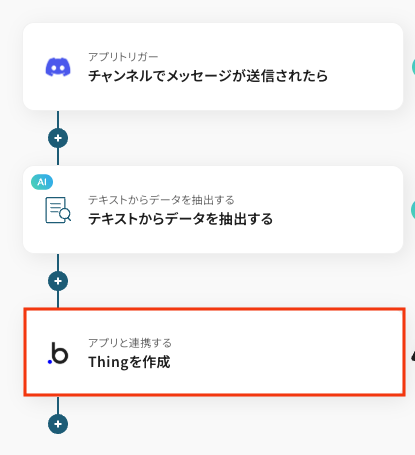
タイトルは任意で変更できます。
アプリとアクションはあらかじめ設定されているため、そのまま内容を確認してください。
Bubbleと連携するアカウント情報に問題がなければ、「次へ」をクリックします。
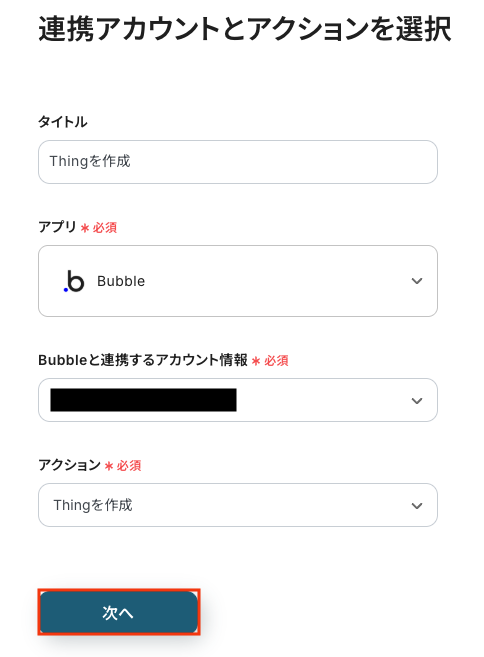
Bubbleに設定するThingの設定を行いましょう。
- データタイプ名
Bubbleの「Data」ページにアクセスし、データタイプ名を確認しましょう。
下記画像の赤枠で囲った部分がデータタイプ名になります。
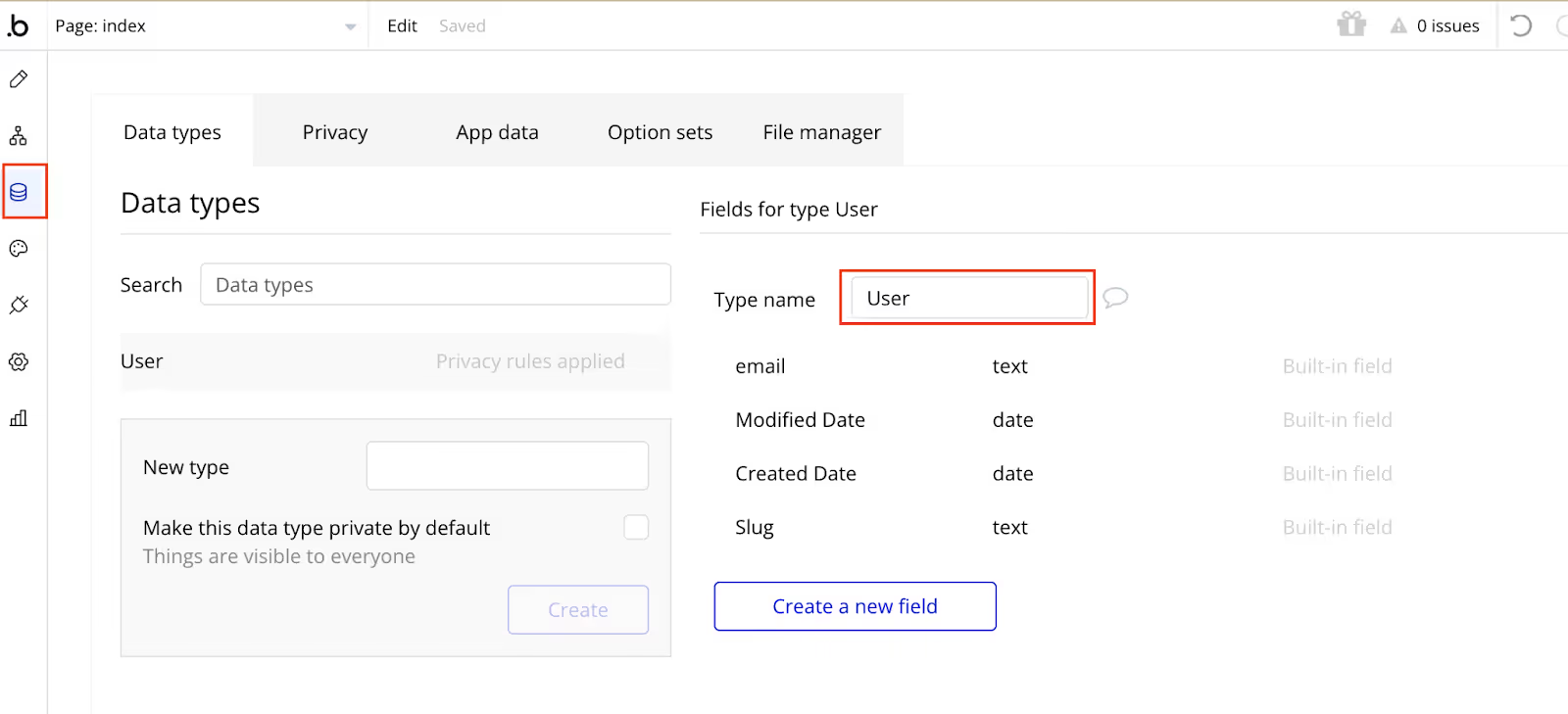
なお、Yoomでこのデータタイプ名を設定する際には、以下のルールに従って入力しましょう。
これらのルールに反している場合、Yoomとの連携時にエラーが発生する可能性がありますのでご注意ください。
詳しい設定方法については、以下のヘルプページをご参照ください。
Bubbleのマイアプリ登録方法とデータタイプ名設定時の注意点
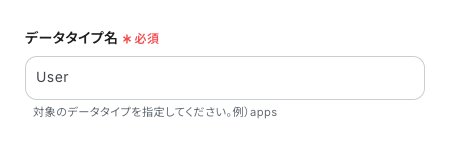
作成するThingの内容を設定します。
- フィールド名
フィールド名は、各データが何の情報かを示すラベルです。
例えば、「タイトル」という値を登録する場合は、フィールド名も「タイトル」としておくと、データの意味が明確になり管理しやすくなります。
- 値
入力欄をクリックすると、前のステップでAI機能によりメッセージから抽出済みのアウトプットが表示されるので、選択して入力しましょう。
アウトプットを活用することで値が固定化されず、フローボットを起動するたびに最新の情報を自動で反映できます。
なお、テキストを直接入力した部分は固定値とされるため、アウトプットを活用せず設定を行うと毎回同じデータがBubbleに登録されてしまうので注意が必要です。
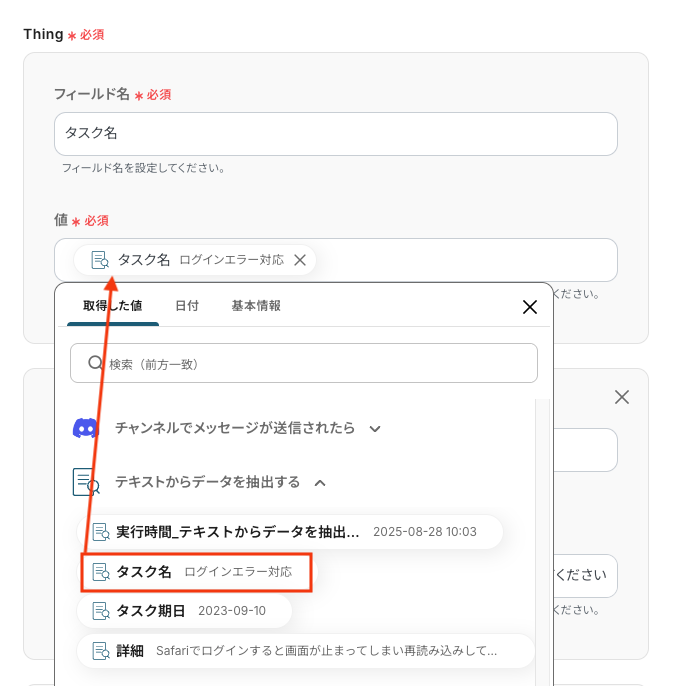
以下の画像の通り、各項目を設定しました。
さらに項目を追加したい場合は、画面下部の「+Thingを追加」(画像赤枠部分)をクリックすることで新しいフィールドを追加できます。

- 環境
データを送信する先のBubble環境(検証用または本番)を選択します。
本番データに影響を与えたくない場合は、「検証環境」で動作確認を行うのがおすすめです。
入力が完了したら「テスト」をクリックして、設定どおりにBubbleでThingが作成されるか確認しましょう。
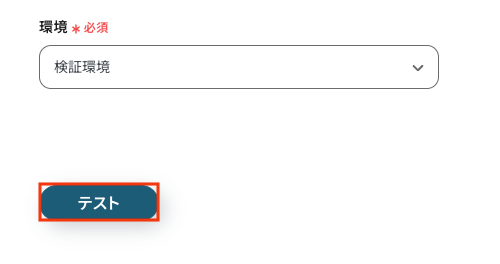
テストに成功すると、Bubbleに作成されたThingに関する情報が表示されます。
あわせてBubbleの画面を開き、実際にThingが正しく作成されているかを確認してみてください。
問題がなければYoomの操作画面に戻り、「保存する」をクリックします。
以上ですべての設定が完了しました!
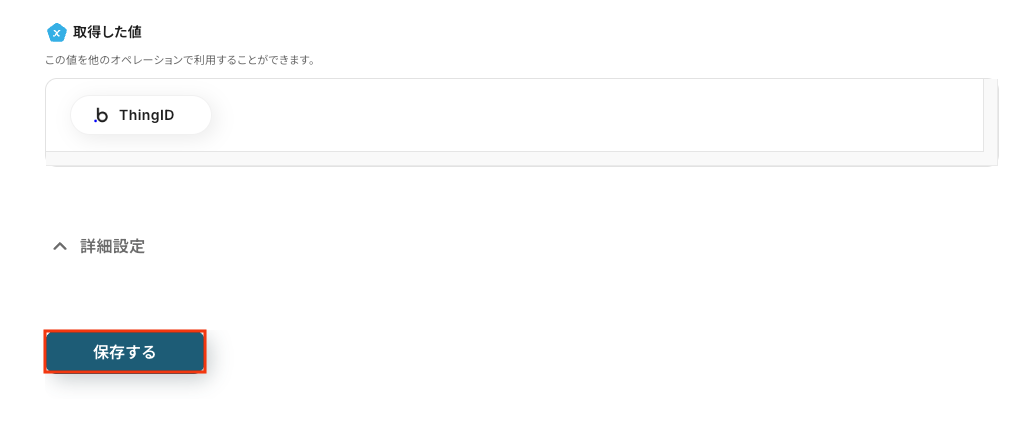
ステップ6: トリガーをONにし、フローが起動するかを確認
設定が完了すると、画面上に以下のようなメニューが表示されます。
トリガーをONにすることで、Discordで特定のチャンネルにメッセージが投稿されたタイミングで、その内容が自動的にBubbleのデータベースにThingとして登録されるようになります。
実際にDiscordでメッセージを送信し、BubbleにThingが登録されるかを確認してみましょう。
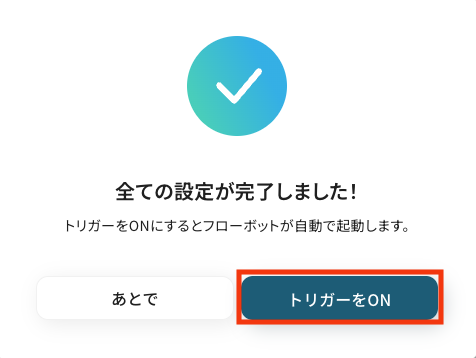
BubbleのデータをDiscordに連携したい場合
今回はDiscordからBubbleへデータを連携する方法をご紹介しましたが、逆にBubbleからDiscordへのデータ連携を実施したい場合は、下記のテンプレートも併せてご利用ください。
BubbleでThingが作成されたらDiscordに通知する
Bubbleのデータベースで新しい「Thing」(データ)が作成されたタイミングをトリガーに、指定したDiscordチャンネルへ自動で通知を送信します。
この仕組みを活用することで、Bubble上で新規ユーザー登録や商品追加、タスク作成などが行われた際に、関連メンバーへスムーズに情報を共有できるため、チーム内の連携を強化し、迅速なアクションを促すことが可能です。
BubbleでThingが作成されたらDiscordに通知する
試してみる
BubbleでThingが作成されたらDiscordに通知するフローです。
BubbleでThingが更新されたら、Discordに通知する
Bubble上で既存の「Thing」(データ)が更新された際に、その変更内容をDiscordに自動で通知する連携です。
例えば、ユーザーのステータス変更やプロジェクトの進捗更新といった重要なアップデートを即座にチームへ共有できるため、全員が最新の情報を把握し、認識の齟齬なく業務を進めることができます。
BubbleでThingが更新されたら、Discordに通知する
試してみる
■概要
ノーコードツールBubbleで開発したアプリのデータ更新は、どのようにチームへ共有していますか?
手作業でDiscordに通知している場合、手間がかかる上に重要な更新の伝達漏れが発生する可能性もあります。
このワークフローを活用すれば、BubbleとDiscordを連携させ、Thingの更新情報を自動で通知することが可能です。
手作業による共有の手間やミスをなくし、円滑な情報共有を実現します。
■このテンプレートをおすすめする方
・Bubbleで開発したアプリのデータ更新を、Discordを使ってリアルタイムに共有したい方
・BubbleとDiscord間での情報伝達を手作業で行っており、手間や漏れに課題を感じている方
・ノーコードツール間の連携を自動化し、チームの情報共有を効率化したいと考えている方
■注意事項
・Bubble、DiscordのそれぞれとYoomを連携してください。
・分岐はミニプラン以上のプランでご利用いただける機能(オペレーション)となっております。フリープランの場合は設定しているフローボットのオペレーションはエラーとなりますので、ご注意ください。
・ミニプランなどの有料プランは、2週間の無料トライアルを行うことが可能です。無料トライアル中には制限対象のアプリや機能(オペレーション)を使用することができます。
DiscordやBubbleのAPIを使ったその他の自動化例
DiscordやBubbleのAPIを活用することで、通知業務やデータ管理のフローをスムーズに効率化できます。
Yoomにはこれらの業務を自動化できるテンプレートが多数用意されているので、ぜひご活用ください!
Discordを使った自動化例
Discordでの自動化を導入することで、メッセージ通知や情報共有が効率化されます。
例えば、日々のレコード確認や会議議事録、サポートチケットの更新などを他ツールと連携することで、手作業を減らし、業務フローをスムーズに進められます。チーム内の情報共有や運用管理を効率化したい方に特におすすめです。
Googleスプレッドシート上で日付が今日に該当するレコードを取得して毎日一括でDiscordに通知する
試してみる
Googleスプレッドシート上で日付が今日に該当するレコードを取得して毎日一括でDiscordに通知するフローです。
Googleカレンダーで予定が作成されたら、Discordに通知する
試してみる
■概要
「Googleカレンダーで予定が作成されたら、Discordに通知する」ワークフローは、予定の共有に役立ちます。
予定が作成されたら、自動で通知されるためチーム間の情報共有として有効です。
■このテンプレートをおすすめする方
・Googleカレンダーで予定を管理している方
・スケジュール変更や予定追加の情報をスピーディに確認したい方
・タスク管理やプロジェクト進行を効率化したいと考えている方
・コミュニケーションツールとしてDiscordを利用している方
・Googleカレンダーのスケジュールをすぐにチームメンバーと共有したい方
・通知の手動管理が煩雑で、見逃しを防ぐために自動化を考えている方
■注意事項
・GoogleカレンダーとDiscordのそれぞれとYoomを連携してください。
・トリガーは5分、10分、15分、30分、60分の間隔で起動間隔を選択できます。
・プランによって最短の起動間隔が異なりますので、ご注意ください。
Slackにメッセージが投稿されたら、Discordに通知
試してみる
■概要
Slackに新しいメッセージが投稿されたら、Discordに通知を自動的に送信します。
通知の内容や送信先はカスタマイズ可能です。
■注意事項
SlackとDiscordそれぞれでアカウントとの連携設定が必要です。
Discordの通知先やメッセージ内容を任意の値に置き換えてご利用ください。
Zoomで会議終了後、内容を議事録化してDiscordに通知する
試してみる
■概要
Zoomでミーティングが終了したら自動的に会議内容を自動で文字起こしと要約をして、文字起こしの結果をDiscordに通知するフローです。
Yoomを利用すると、プログラミング不要で簡単にアプリ同士を連携することができます。
■このテンプレートをおすすめする方
1.Zoomミーティングを頻繁に利用してDiscordで情報共有するチーム
・ミーティングの内容を文字起こしして記録に残したい方
・議事録作成の手間を省いて業務効率を向上させたい方
・会議の内容をDiscordでチームメンバーに共有したい方
2.会議の内容を分析・活用したい方
・文字起こしデータを分析して発言内容や議論の傾向を把握したい方
・自動要約機能で会議の要点を素早く把握して次のアクションに繋げたい方
■注意事項
・Zoom、DiscordのそれぞれとYoomを連携してください。
・AIオペレーションはチームプラン・サクセスプランでのみご利用いただける機能となっております。フリープラン・ミニプランの場合は設定しているフローボットのオペレーションはエラーとなりますので、ご注意ください。
・チームプランやサクセスプランなどの有料プランは、2週間の無料トライアルを行うことが可能です。無料トライアル中には制限対象のアプリやAI機能(オペレーション)を使用することができます。
・Zoomのレコーディング情報を取得するためには、ミーティングデータがクラウドレコーディングされている必要があります。・クラウドレコーディングはZoomの特定プランに限定されるためご注意ください。詳細は下記URLをご参照ください。
https://intercom.help/yoom/ja/articles/9550398
Zendeskでチケットが作成されたらDiscordに通知する
試してみる
Zendeskでチケットが作成されたらDiscordに通知するフローです。
Bubbleを使った自動化例
Bubbleによる自動化は、データ登録や通知、他システムへの情報連携を効率化します。 例えば、Bubbleで作成された情報を他のツールに追加したり通知することで、手作業での転記や報告を減らせます。アプリ開発者や業務フローを整理したいチームに有効です。
BubbleでThingが登録されたらMicrosoft Excelに追加する
試してみる
BubbleでThingが登録されたらMicrosoft Excelに追加するフローです。
Bubbleで登録された情報をNotionに追加する
試してみる
Bubbleで登録された情報をNotionに追加するフローです。
BubbleでThingが作成されたらGmailでメールを通知する
試してみる
BubbleでThingが作成されたらGmailでメールを通知するフローです。
BubbleでThingが作成されたらMicrosoft SharePointにフォルダを作成する
試してみる
BubbleでThingが作成されたらMicrosoft SharePointにフォルダを作成するフローです。
BubbleでThingが作成されたらMicrosoft Teamsに通知する
試してみる
BubbleでThingが作成されたらMicrosoft Teamsに通知するフローです。
まとめ
DiscordとBubbleの連携を自動化することで、これまで手作業で行っていたDiscordのメッセージ内容をBubbleへ転記する作業の手間を削減し、入力ミスなどのヒューマンエラーを防ぐことができます。
これにより、コミュニティ管理者やアプリ開発者は、情報集約の雑務から解放され、ユーザーとのエンゲージメント向上やアプリケーションの改善といった、本来注力すべきコア業務に集中できる理想的な環境を整えられます。
今回ご紹介したような業務自動化を実現できるノーコードツール「Yoom」を使えば、プログラミングの知識がない方でも、画面の指示に従って操作するだけで直感的に業務フローを構築できます。
もし自動化に少しでも興味を持っていただけたなら、ぜひこちらから無料登録して、Yoomによる業務効率化を体験してみてください!
よくあるご質問
Q:BubbleでThingを「作成」する以外の操作はできますか?
A:はい、可能です。
フローボットの設定画面で「+」をクリックし、Bubbleのアクション一覧から 「Thingを更新」「Thingを削除」 などの操作を選択して追加すれば、新規作成以外の処理も実行できます。設定方法については、こちらのヘルプページも参考にしてください。
Q:AIでのデータ抽出がうまくいかない時のコツはありますか?
A:抽出条件の設定を工夫することで、精度が向上する場合があります。
例えば、指示内容を入力する部分に「本文冒頭にある内容を抽出してください」など情報の位置を指定したり、「画像URLは除外してください」のような不要な情報を除外する条件を入れることも可能です。
条件を明確にすることで、AIが誤った情報を拾う可能性を減らすことができますので、ぜひお試しください。
Q:連携がエラーになった場合、どうなりますか?
A:フローボットでエラーが発生すると、Yoomに登録したメールアドレス宛に通知が届きます。
通知にはエラーが起きたオペレーションや詳細のリンクが記載されており、すぐに原因を確認できます。
まずは通知内容を確認し、設定の修正が必要な場合はYoomヘルプページを参照してください。
それでも解決しない場合は、お問い合わせ窓口からサポートにご連絡ください。